🎉 Black Friday is Here! Enjoy Up to 35% Off ~ Offer Ends November 30th!
🎉 Black Friday is Here! Enjoy Up to 35% Off ~ Offer Ends November 30th!
In diesem Build untersuchen wir, wie man den integrierten Bewegungssensor der CodeCell so konfiguriert, dass er versucht, Ihre persönliche Aktivierung zu erraten und auf einem OLED-Bildschirm anzuzeigen. Er ist dafür gedacht, verschiedene Zustände wie Gehen, Laufen, Radfahren, Treppensteigen und Autofahren zu verfolgen!

Der Bewegungssensor der CodeCell kann verschiedene persönliche Aktivitäten anhand von Bewegungsmustern kategorisieren. Anhand dieser Muster versucht der BNO085-Sensor zu erraten, welche Aktivität ausgeführt wird. Zu diesen Aktivitäten gehören Gehen, Laufen, Radfahren, Autofahren und mehr.
Die CodeCell -Bibliothek erleichtert Ihnen das direkte Lesen der Aktivität ohne komplexen Code.
In diesem Beispiel überwacht die CodeCell kontinuierlich die persönliche Aktivitätsschätzung des BNO085. Die Aktivität mit der höchsten Wahrscheinlichkeit wird dann mithilfe der Adafruit SSD1306-Bibliothek auf einem OLED-Bildschirm angezeigt. Dieses Setup ist ideal für die Erstellung tragbarer Aktivitätsmonitore oder Fitnesstracker, die Echtzeit-Feedback zu körperlichen Aktivitäten liefern.
Beachten Sie, dass es bei manchen Aktivitäten 10–30 Sekunden dauern kann, bis sie erkannt werden. Dies hängt hauptsächlich von der Ausrichtung der CodeCell und ihrem Montageort ab.
Unten finden Sie den Beispielcode, der Ihnen den Einstieg erleichtert. Stellen Sie sicher, dass Ihre CodeCell über USB-C angeschlossen ist und Ihr OLED-Display mithilfe der Erdungs-, 3V3- und I2C-Pins (SDA und SCL) korrekt mit der Unterseite der CodeCell verbunden ist.
Folgen Sie den Kommentaren im Code, um jeden Schritt zu verstehen.
#include <CodeCell.h>
#include <Wire.h>
#include <Adafruit_GFX.h>
#include <Adafruit_SSD1306.h>
CodeCell myCodeCell;
/* Configure the OLED Display */
#define SCREEN_WIDTH 128 // OLED display width, in pixels
#define SCREEN_HEIGHT 32 // OLED display height, in pixels
#define OLED_RESET -1 // Reset pin # (or -1 if sharing Arduino reset pin)
#define SCREEN_ADDRESS 0x3C // Adresse des OLED-Displays
Adafruit_SSD1306-Anzeige (BILDSCHIRMBREITE, BILDSCHIRMHÖHE, &Kabel, OLED_RESET);
int read_timer = 0;
void setup() {
Serial.begin(115200); // Stellen Sie die serielle Baudrate auf 115200 ein. Stellen Sie sicher, dass Tools/USB_CDC_On_Boot aktiviert ist, wenn Sie die serielle Schnittstelle verwenden.
myCodeCell.Init(MOTION_ACTIVITY); // Initialisiert die Aktivitätserkennung.
wenn (!display.begin(SSD1306_SWITCHCAPVCC, SCREEN_ADDRESS)) {
Serial.println(F("SSD1306-Zuweisung fehlgeschlagen"));
}
Anzeige.clearDisplay();
Anzeige.Setzen Sie die Textgröße (1);
Anzeige.SetTextColor(SSD1306_WHITE);
Anzeige.Anzeige();
Verzögerung (2000);
}
void schleife() {
wenn (myCodeCell.Run()) {
wenn (Lesetimer < 10) {
Timer lesen++;
} anders {
// Alle 1 Sekunde aktualisieren
lese_timer = 0;
Anzeige.clearDisplay();
display.setCursor(32, 16);
display.print(F("Aktivität: "));
display.setCursor(32, 24);
Schalter (myCodeCell.Motion_ActivityRead()) {
Fall 1:
display.print("Fahren");
brechen;
Fall 2:
display.print("Radfahren");
brechen;
Fall 3:
Fall 6:
display.print("Gehen");
brechen;
Fall 4:
display.print("Still");
brechen;
Fall 5:
display.print("Kippen");
brechen;
Fall 7:
display.print("Läuft");
brechen;
Fall 8:
display.print("Treppe");
brechen;
Standard:
display.print("Lesen..");
brechen;
}
Anzeige.Anzeige();
}
}
}
Dieses Projekt zeigt, wie Sie mit dem Bewegungssensor von CodeCell persönliche Aktivitäten überwachen und die Ergebnisse auf einem OLED-Bildschirm anzeigen können. Diese grundlegende Konfiguration bietet eine Grundlage für die Entwicklung fortgeschrittenerer Aktivitätsüberwachungssysteme.
Experimentieren Sie mit dem Code und den Einstellungen, um Ihr eigenes personalisiertes Wearable zu erstellen!
Erfahren Sie als Erster von neuen Projekten und sichern Sie sich spannende Angebote!

© 2024 Microbots.